3 способа создать потрясающие рамки в Google Документах

Узнайте, как добавить границы в Документы Google, включая создание рамок с помощью таблиц или изображений. Эффективные решения внутри!
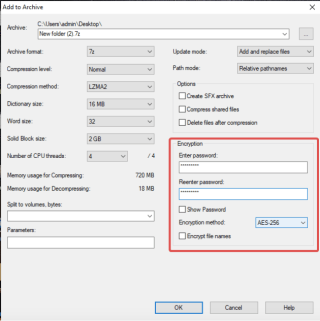
Вы работаете на общем компьютере или часто предоставляете доступ к своему компьютеру другим людям ? В этом случае вы должны хранить свои данные в безопасности. Когда другой пользователь получает доступ к вашему компьютеру, очевидно, что ваши данные уязвимы для изменений. Поэтому важно защитить хотя бы несколько важных файлов. Еще одна причина защитить данные - поделиться ими с другими. Защита паролем ZIP-файла возникает при передаче данных через Интернет.
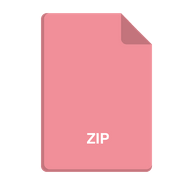
Если вы не знаете, как защитить паролем ZIP-файл на вашем компьютере, узнайте, как это сделать, в блоге. Начнем с понимания необходимости ZIP-файлов и их безопасности. Zip-файлы - это архивы одного или нескольких файлов в сжатом формате с расширением .zip или .zipx. Это широко используемый формат для передачи данных, поскольку он экономит место и время для хранения. Загрузка и выгрузка Zip-файлов часто занимает гораздо меньше времени, чем исходный файл. Поэтому он ценится за его использование по сравнению с простой передачей через Интернет и Bluetooth.
В наши дни защита файлов является важным аспектом передачи файлов, поскольку число заражений увеличилось. Если вы беспокоитесь о том, что ваши файлы попадут в чужие руки, вы всегда можете защитить их паролем.
Это один из способов сохранить данные в Zip-файлах в безопасности. Чтобы узнать, как сделать Zip-файл безопасным с паролем, нам нужно следовать указанным методам:
Как защитить паролем ZIP-файл и папку
Метод 1. Использование шифрования Windows.
Чтобы защитить свой zip-файл, вы можете использовать метод, встроенный в Windows 10.
Шаг 1: Щелкните правой кнопкой мыши папку zip, и вам нужно будет нажать на Свойства.
Шаг 2: Здесь перейдите к кнопке Advanced и нажмите на нее.
Шаг 3: Теперь отметьте параметр «Зашифровать содержимое для защиты данных» и нажмите «ОК».
После этого нажмите «Применить», чтобы изменения вступили в силу.
Этот метод имеет свои преимущества перед ПК, но он не работает для защиты файлов во время передачи. Кроме того, эта функция для шифрования файлов доступна только для Windows Pro, Executive и Education. Из-за ограничений этой процедуры для пользователей ПК мы переходим к следующему методу.
Метод 2: использование 7-Zip для защиты Zip-файла.
Поскольку в вышеупомянутом методе отсутствует функция безопасности для zip-файлов при их передаче, мы используем другой метод. Это потребует от вас использования программного обеспечения, предназначенного для защиты передачи zip-файлов. Следуйте приведенным ниже инструкциям, чтобы понять, как использовать парольную защиту для zip-файлов в Windows.
Шаг 1. Загрузите 7-Zip отсюда . Это проект с открытым исходным кодом, поэтому он доступен бесплатно.
Выберите правильную версию Windows и загрузите ее для своего компьютера.
Примечание. Чтобы узнать о своей операционной системе, перейдите в «Настройки»> «Система»> «О системе».
Шаг 2: Щелкните правой кнопкой мыши выбранную папку, и вы увидите вариант 7-zip в списке. Нажмите здесь. Кроме того, будут показаны параметры, и вам нужно будет выбрать Добавить в архив.
Этот шаг поможет вам сжать файл в формате архива.
Шаг 3: Перейдите в раздел шифрования и введите пароль в поле пароля.
Шаг 4: Перейдите к методу шифрования и выберите AES-256, затем нажмите ОК.
Вот как вы можете легко защитить паролем свои zip-файлы с помощью 7-Zip.
Дополнительный совет -
Advanced System Optimizer - отличный инструмент, помогающий повысить производительность ПК с Windows. Он поставляется с несколькими инструментами безопасности и оптимизации для вашего компьютера. Чтобы обеспечить безопасность файлов, он оснащен уникальной функцией под названием Secure Encryptor. Вы можете использовать его для защиты файлов на компьютере паролем. Это отличный способ сохранить важные документы на виду при работе на общих компьютерах.
Вердикт
Мы должны обеспечить безопасность данных, которые мы передаем по сети и другими способами. Один из способов - защитить паролем Zip-файл, чтобы гарантировать, что только пользователь с правильным паролем получит доступ к данным в нем. В этом блоге мы помогли вам понять, как легко защитить паролем Zip-файл с помощью 7-Zip. Еще один способ защитить ваши файлы на компьютере - использовать Advanced System Optimizer . Получите его сейчас для Windows 10, 8.1, 8, 7, Vista и XP (32-разрядная и 64-разрядная версии), чтобы ваш компьютер работал с повышенной скоростью.
Мы надеемся, что эта статья познакомит вас с более простым способом защиты Zip-файлов. Мы хотели бы узнать ваше мнение об этом посте, чтобы сделать его более полезным. Ваши предложения и комментарии приветствуются в разделе комментариев ниже. Поделитесь информацией с друзьями и другими, поделившись статьей в социальных сетях.
Мы рады услышать от вас!
Мы на Facebook , Twitter , LinkedIn и YouTube . По любым вопросам или предложениям, пожалуйста, дайте нам знать в разделе комментариев ниже. Мы рады предложить вам решение. Мы регулярно публикуем советы и рекомендации, а также ответы на общие вопросы, связанные с технологиями. Включите уведомление, чтобы получать регулярные обновления о мире технологий.
Похожие темы:
Как обновить драйвер принтера Epson в Windows.
Как обновить драйверы Dell Wifi для Windows 10 и 7.
Узнайте, как добавить границы в Документы Google, включая создание рамок с помощью таблиц или изображений. Эффективные решения внутри!
Это полное руководство о том, как изменить тему, цвета и многое другое в Windows 11 для создания потрясающего рабочего стола.
iPhone завис на домашних критических оповещениях? В этом подробном руководстве мы перечислили различные обходные пути, которые вы можете использовать, чтобы исправить ошибку «Домой хочет отправить критические оповещения iPhone». Узнайте полезные советы и решения.
Zoom - популярная служба удаленного сотрудничества. Узнайте, как добавить изображение профиля вместо видео, чтобы улучшить свою конфиденциальность.
Откройте для себя эффективные стратегии получения баллов Microsoft Rewards. Зарабатывайте на поисках, играх и покупках!
Изучите эффективные методы решения неприятной проблемы с бесконечным экраном загрузки Skyrim, гарантируя более плавный и бесперебойный игровой процесс.
Я внезапно не могу работать со своим сенсорным экраном, на который жалуется HID. Я понятия не имею, что поразило мой компьютер. Если это вы, вот несколько исправлений.
Прочтите это полное руководство, чтобы узнать о полезных способах записи вебинаров в реальном времени на ПК. Мы поделились лучшим программным обеспечением для записи вебинаров, а также лучшими инструментами для записи экрана и видеозахвата для Windows 10, 8, 7.
Вы случайно нажали кнопку доверия во всплывающем окне, которое появляется после подключения вашего iPhone к компьютеру? Вы хотите отказаться от доверия этому компьютеру? Затем просто прочтите эту статью, чтобы узнать, как отменить доверие к компьютерам, которые вы ранее подключали к своему iPhone.
Хотите знать, как транслировать «Аквамен», даже если он недоступен для потоковой передачи в вашей стране? Читайте дальше, и к концу статьи вы сможете насладиться Акваменом.








